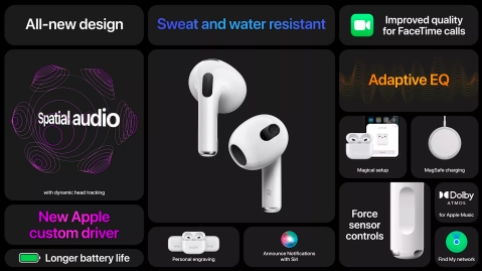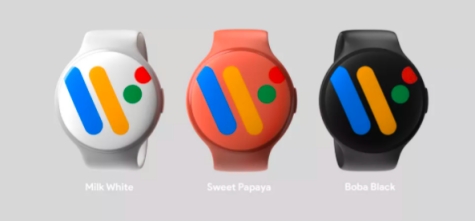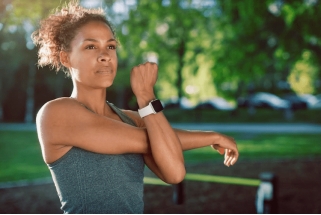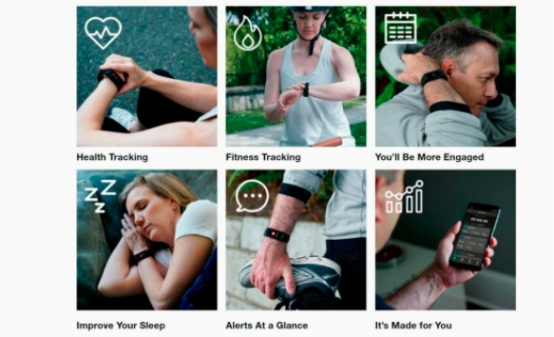Strona główna
Router
Dzięki Fritz!Box można szybko wdrożyć kontrolę rodzicielską. Ograniczają czas użytkowania, filtrują niebezpieczne treści i drogie połączenia telefoniczne lub zabraniają dostępu do Internetu — łatwo i elastycznie. Netzwelt wyjaśnia krok po kroku, jak skonfigurować kontrolę rodzicielską.
Czy masz pudełko Fritz!? I dzieci? Wtedy możesz szybko i łatwo zapewnić bezpieczne korzystanie z Internetu: ustawić limity czasowe, filtrować treści szkodliwe dla nieletnich czy ograniczyć korzystanie z telefonu - ustawienia dokonujesz w kilka minut.
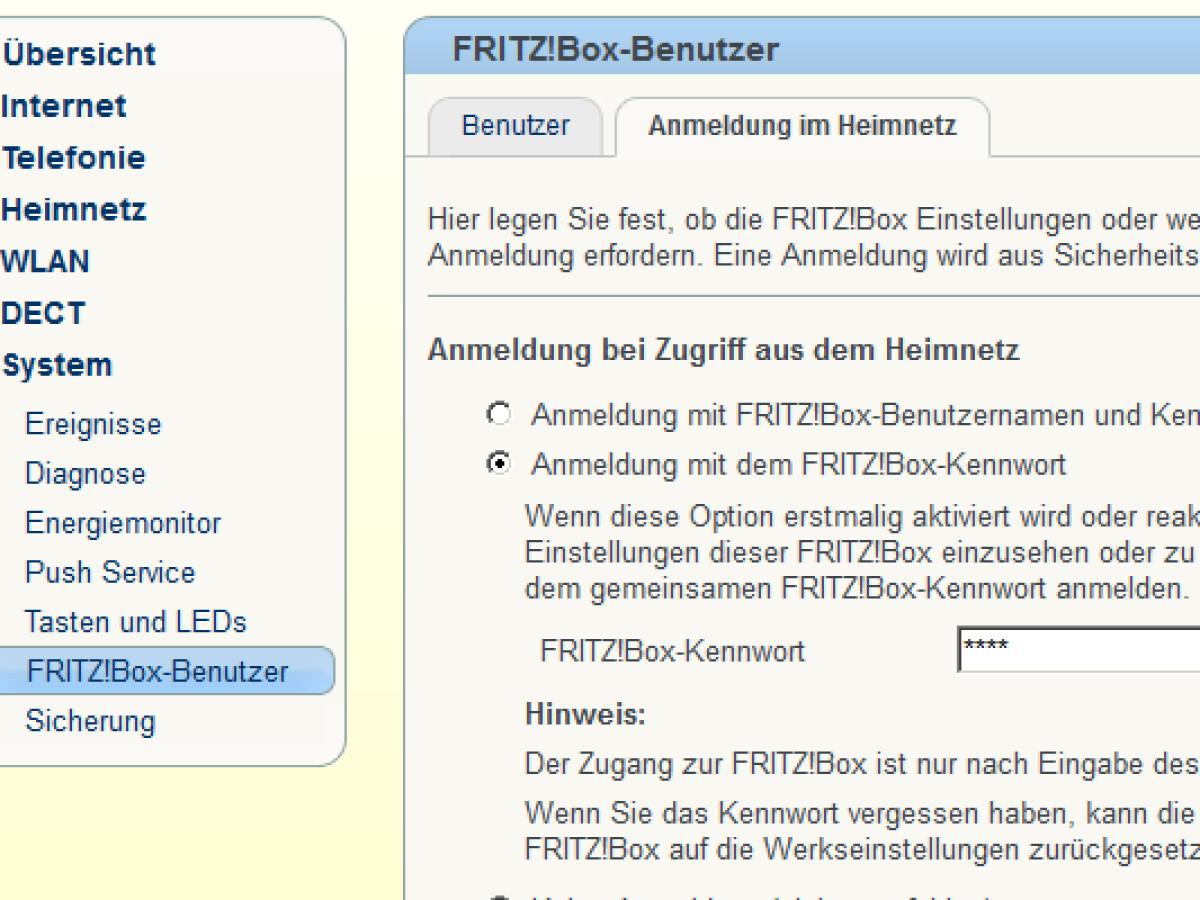
The Fritz!Box jako cyfrowa niania: Użyj własnych ustawień Fritz!Box, aby skonfigurować elastyczną kontrolę rodzicielską dla poszczególnych urządzeń - dzięki temu nie musisz się martwić, że Twoje potomstwo może przeglądać nieodpowiednie strony internetowe, spędzać cały dzień na Facebooku lub dokonywać nielegalnych zakupów zawartość Witryny do udostępniania plików są do bani.
Rodzaje ograniczeń
Fritz!Box zasadniczo przewiduje dwa różne rodzaje ograniczeń: specyfikacje czasowe określają, kiedy urządzenie może łączyć się z Internetem, a kiedy nie, oraz ograniczenia dotyczące treści blokują poszczególne aplikacje lub strony internetowe. Jesteś całkowicie elastyczny i możesz blokować pojedyncze strony i treści (takie jak gry) i odwrotnie, zezwalać na poszczególne strony, na przykład odrabianie pracy domowej. Szczególnie praktyczne jest zintegrowane filtrowanie treści BPjM, które blokuje większość treści szkodliwych dla nieletnich. Nieco większe bezpieczeństwo można osiągnąć blokując indywidualne lub specjalne numery - które znajdziesz w "Telefonia / Obsługa połączeń / Blokowanie połączeń".
Konfigurowanie kontroli rodzicielskiej
Ochrona przed dziećmi Fritz!Box działa w kilku krokach. Najpierw definiujesz - jeśli to konieczne - "aplikacje sieciowe", takie jak pojedyncze gry, a nawet całe obszary, takie jak "wszystko oprócz surfowania i wysyłania e-maili", aby móc je następnie konkretnie zablokować. Ponadto, jeśli chcesz, możesz dodać adresy internetowe do czarnej listy, aby je zabronić, lub do białej listy, aby je zezwolić. W następnym kroku tworzysz profil dostępu, na przykład "Children_restrictive" lub "Paul" lub "Niedziele offline" - jest wiele możliwych zastosowań - można również zaimplementować "Man_No-Football-Podczas Jedzenia".
Profil określa, które aplikacje sieciowe są filtrowane, czy używane są czarne i białe listy, kiedy dozwolony jest dostęp online i czy powinien działać filtr BPjM. I określasz kolejną interesującą drobiazg: można całkowicie zapobiec żądaniom HTTPS - z tą zaletą, że czynności takie jak bankowość internetowa i procesy płatności są całkowicie anulowane, a wadą jest to, że niezabezpieczone żądania HTTP są zawsze używane. W trzecim kroku przypisujesz profil do komputera w sieci LAN, niezależnie od tego, czy jest to konsola do gier, komputer czy tablet. Jeśli dzielisz komputer z systemem Windows z dziećmi, możesz przypisywać profile użytkownikom systemu Windows, dzięki czemu nie ograniczasz się.Ta funkcja nie jest dostępna dla Androida, Linuxa i innych urządzeń.
Konfiguracja krok po kroku
Zanim przejdziemy krok po kroku przez kompletną konfigurację profilu, jeszcze jedna uwaga: cały wysiłek nie jest tego wart, jeśli nie upewnisz się, że Twoje dzieci nie mogą zmienić ustawień Fritz! W sekcji „Użytkownik systemu / Fritz! Box” ustaw hasło do logowania się do routera z sieci LAN lub, jeszcze lepiej, załóż osobne konto Fritz! Box dla dzieci w tym samym miejscu, aby mogły na przykład uzyskać dostęp zawartość podłączonego dysku twardego USB, ale nie wolno wprowadzać żadnych zmian.
Konfiguracja krok po kroku
W poniższej galerii możesz zobaczyć przykłady poszczególnych kroków konfiguracji filtrów, profili i przydziałów:
Najpierw przejdź do punktu „Internet / Filtry / Listy” i wywołaj jedną z list filtrów, na przykład czarną listę zablokowanych witryn. (Zdjęcie: Screenshot Fritz! Box) (Źródło: Screenshot Fritz! Box) [Pokaż na jednej stronie | Pokaż jako historię] Zdjęcie 1/9
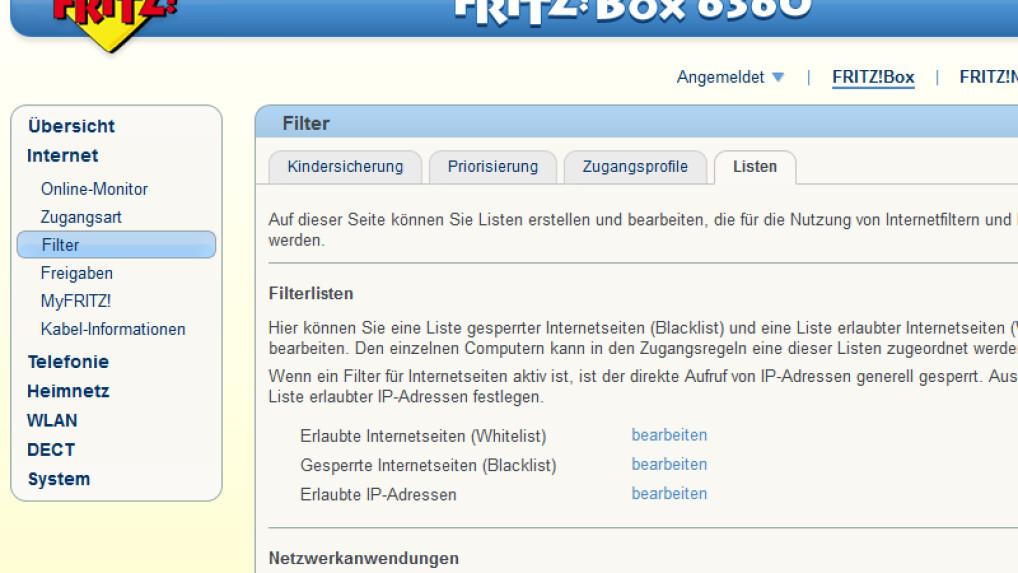
Wpisz na listę wszystkie strony, które chcesz, aby pozostały zablokowane - ale lepiej jest później filtrować treści szkodliwe dla nieletnich za pomocą modułu BPjM. (Zdjęcie: Screenshot Fritz! Box) (Źródło: Screenshot Fritz! Box) [Pokaż na jednej stronie | Pokaż jako historię] Zdjęcie 2/9
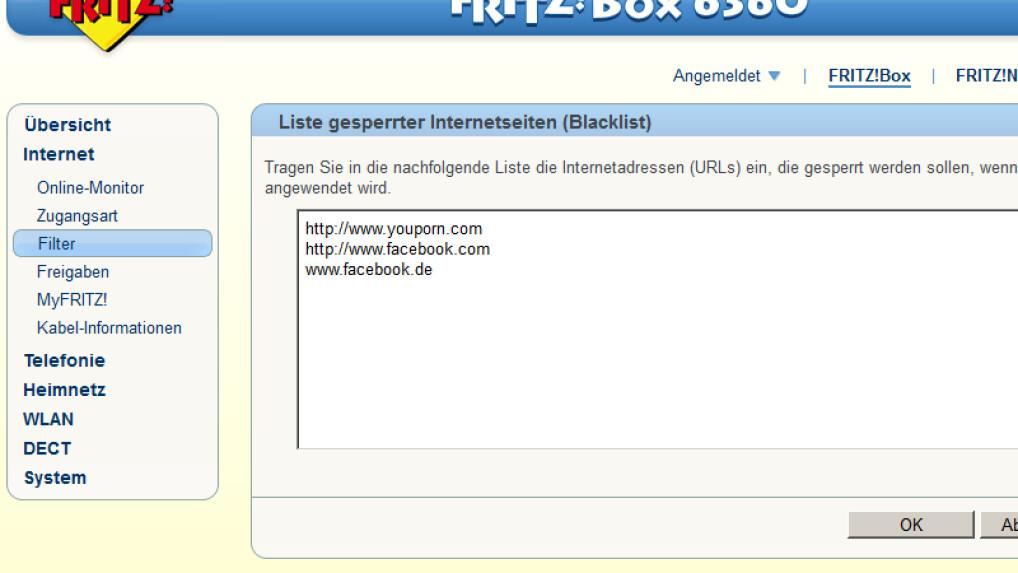
Aplikacje sieciowe znajdziesz pod listami; dla lepszego zrozumienia spójrz na domyślne „wszystko oprócz surfowania i wysyłania e-maili”. (Zdjęcie: Screenshot Fritz! Box) (Źródło: Screenshot Fritz! Box) [Pokaż na jednej stronie | Pokaż jako historię] Zdjęcie 3/9
Pierwsze dwa wiersze pokazują już, o co chodzi: Poczta jest zwykle wysyłana przez port 25, który jest tutaj wyraźnie wykluczony. Jeśli chcesz zabronić pewnych narzędzi, stwórz prostszy wariant tej listy, który składa się tylko z jednego portu, na przykład platformy wymiany plików, zgodnie ze specyfikacjami eMule i BitTorrent. (Zdjęcie: Screenshot Fritz! Box) (Źródło: Screenshot Fritz! Box) [Pokaż na jednej stronie | Pokaż jako historię] Rys. 4/9
Teraz opuść listy i przejdź do zakładki „Profile dostępu” i utwórz nowy profil, np. „Children_restrictive”. (Zdjęcie: Screenshot Fritz! Box) (Źródło: Screenshot Fritz! Box) [Pokaż na jednej stronie | Pokaż jako historię] Zdjęcie 5/9
Teraz po prostu ustaw wskaźnikiem myszy godziny, w których profil zezwala lub zabrania dostępu online. (Zdjęcie: Screenshot Fritz! Box) (Źródło: Screenshot Fritz! Box) [Pokaż na jednej stronie | Pokaż jako historię] Zdjęcie 6/9
Zgodnie z harmonogramem aktywuj czarną listę, białą listę, blok HTTPS i filtr BPjM zgodnie z wymaganiami. Na dole strony określasz całkowicie zabronione aplikacje sieciowe, a profil jest już gotowy. (Zdjęcie: Screenshot Fritz! Box) (Źródło: Screenshot Fritz! Box) [Pokaż na jednej stronie | Pokaż jako historię] Zdjęcie 7/9
Teraz możesz zobaczyć wszystkie urządzenia w sieci LAN w zakładce „Kontrola rodzicielska”; kliknij przycisk edycji obok komputera / tabletu / smartfona dziecka, aby przypisać profil. Na dole znajdziesz również listę dostępnych kont Windows, do których również można przypisać profile. (Zdjęcie: Screenshot Fritz! Box) (Źródło: Screenshot Fritz! Box) [Pokaż na jednej stronie | Pokaż jako historię] Rys. 8/9
Ostatnie kliknięcie: Na koniec wybierz profil, który właśnie utworzyłeś, potwierdź przyciskiem OK i z odrobiną obaw możesz udostępnić swoje dzieci w Internecie. Ale bądź ostrożny: zbyt sztywne środki szybko budzą przestępczą energię nawet najmłodszych - a techniczne zabezpieczenia zawsze oferują sposoby na ich ominięcie. (Zdjęcie: Screenshot Fritz! Box) (Źródło: Screenshot Fritz! Box) [Pokaż na jednej stronie | Pokaż jako historię] Rys. 9/9
»Wskazówka: Najlepsi dostawcy VPN dla większego bezpieczeństwa i ochrony danych
Nie przegap niczego dzięki biuletynowi NETZWELT
W każdy piątek: Najbardziej pouczające i zabawne podsumowanie ze świata technologii!
... jeszcze więcej NETWORLD dla Twojej skrzynki pocztowej
Przeczytaj wcześniej naszą politykę prywatności. Szczegółowe informacje i inne opcje subskrypcji NETZWELT można znaleźć na powiązanej stronie.